最新流程图基本形状解析(精品收藏)
- 格式:doc
- 大小:203.00 KB
- 文档页数:7
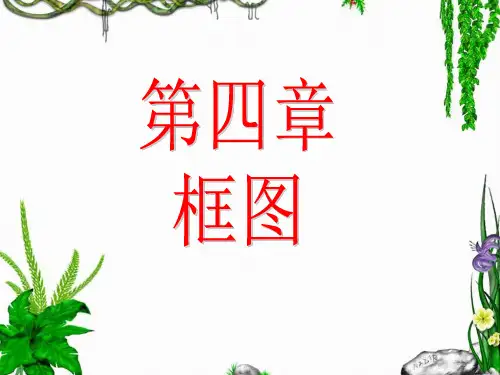
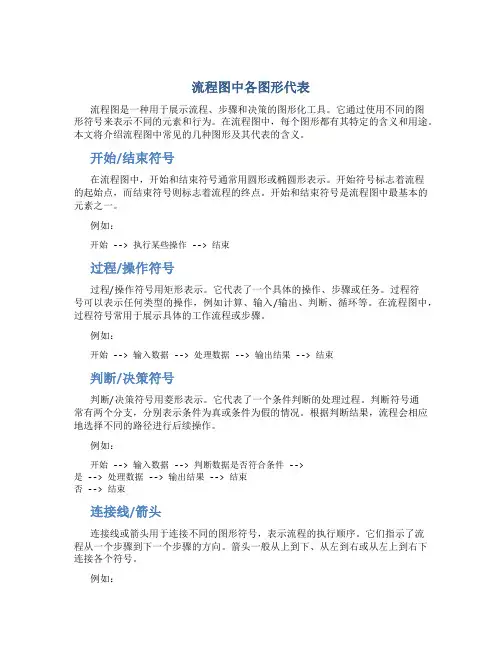
流程图中各图形代表流程图是一种用于展示流程、步骤和决策的图形化工具。
它通过使用不同的图形符号来表示不同的元素和行为。
在流程图中,每个图形都有其特定的含义和用途。
本文将介绍流程图中常见的几种图形及其代表的含义。
开始/结束符号在流程图中,开始和结束符号通常用圆形或椭圆形表示。
开始符号标志着流程的起始点,而结束符号则标志着流程的终点。
开始和结束符号是流程图中最基本的元素之一。
例如:开始 --> 执行某些操作 --> 结束过程/操作符号过程/操作符号用矩形表示。
它代表了一个具体的操作、步骤或任务。
过程符号可以表示任何类型的操作,例如计算、输入/输出、判断、循环等。
在流程图中,过程符号常用于展示具体的工作流程或步骤。
例如:开始 --> 输入数据 --> 处理数据 --> 输出结果 --> 结束判断/决策符号判断/决策符号用菱形表示。
它代表了一个条件判断的处理过程。
判断符号通常有两个分支,分别表示条件为真或条件为假的情况。
根据判断结果,流程会相应地选择不同的路径进行后续操作。
例如:开始 --> 输入数据 --> 判断数据是否符合条件 -->是 --> 处理数据 --> 输出结果 --> 结束否 --> 结束连接线/箭头连接线或箭头用于连接不同的图形符号,表示流程的执行顺序。
它们指示了流程从一个步骤到下一个步骤的方向。
箭头一般从上到下、从左到右或从左上到右下连接各个符号。
例如:开始 --> 输入数据 --> 判断数据是否有效--> 是 --> 处理数据 --> 输出结果 --> 结束--> 否 --> 结束输入/输出符号输入/输出符号用平行四边形表示。
它代表了流程中的输入和输出。
输入符号表示数据或信息的输入,输出符号表示结果或反馈的输出。
例如:开始 --> 输入数据 --> 判断数据是否有效--> 是 --> 处理数据 --> 输出结果 --> 结束--> 否 --> 结束循环/循环开始/循环结束符号循环/循环开始/循环结束符号用弧线形表示。
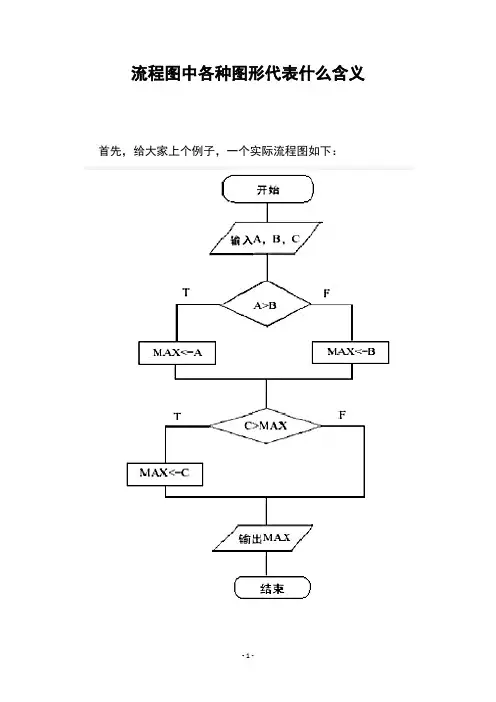
流程图中各种图形代表什么含义首先,给大家上个例子,一个实际流程图如下:
其次,我们讲解下流程图中各种图形代表什么意义!
1、椭圆表示:“开始”与“结束”;
2、矩形表示:行动方案、普通工作环节用;
3、菱形表示:问题判断或判定(审核/审批/评审)环节;
4、用平行四边形表示:输入/输出;
5、箭头代表:工作流方向。
6、圆形表示:流程图之间的链接。
最后,绘制流程图中的注意事项:
1、绘制流程图时,为了提高流程图的逻辑性,应遵循从左到右、从上到下的顺序排列。
2、绘制流程图时,为了提高流程图的逻辑性,应遵循从左到右、从上到下的顺序排列。
一个流程从开始符开始,以结束符结束。
开始符号只能出现一次,而结束符号可出现多次。
若流程足够清晰,可省略开始、结束符号。
3、菱形为判断符号,必须要有“是和否(或Y和N)”两种处理结果,意思是说,菱形判断框一定需要有两条箭头流出;且判断符号的上下端流入流出一般用“是(或Y)”,左右端流入流出用“否(或Y)”。
4、同一流程图内,符号大小需要保持一致,同时连接线不能交叉,连接线不能无故弯曲。
5、流程处理关系为并行关系的,需要将流程放在同一高度。
6、必要时应采用标注,以此来清晰地说明流程,标注要用专门的标注符号。
7、处理流程须以单一入口和单一出口绘制,同一路径的指示箭头应只有一个。
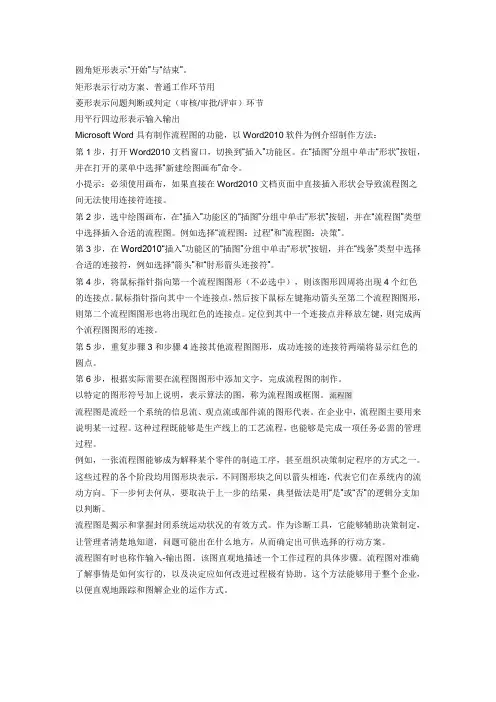
圆角矩形表示“开始”与“结束”。
矩形表示行动方案、普通工作环节用菱形表示问题判断或判定(审核/审批/评审)环节用平行四边形表示输入输出Microsoft Word具有制作流程图的功能,以Word2010软件为例介绍制作方法:第1步,打开Word2010文档窗口,切换到“插入”功能区。
在“插图”分组中单击“形状”按钮,并在打开的菜单中选择“新建绘图画布”命令。
小提示:必须使用画布,如果直接在Word2010文档页面中直接插入形状会导致流程图之间无法使用连接符连接。
第2步,选中绘图画布,在“插入”功能区的“插图”分组中单击“形状”按钮,并在“流程图”类型中选择插入合适的流程图。
例如选择“流程图:过程”和“流程图:决策”。
第3步,在Word2010“插入”功能区的“插图”分组中单击“形状”按钮,并在“线条”类型中选择合适的连接符,例如选择“箭头”和“肘形箭头连接符”。
第4步,将鼠标指针指向第一个流程图图形(不必选中),则该图形四周将出现4个红色的连接点。
鼠标指针指向其中一个连接点,然后按下鼠标左键拖动箭头至第二个流程图图形,则第二个流程图图形也将出现红色的连接点。
定位到其中一个连接点并释放左键,则完成两个流程图图形的连接。
第5步,重复步骤3和步骤4连接其他流程图图形,成功连接的连接符两端将显示红色的圆点。
第6步,根据实际需要在流程图图形中添加文字,完成流程图的制作。
以特定的图形符号加上说明,表示算法的图,称为流程图或框图。
流程图流程图是流经一个系统的信息流、观点流或部件流的图形代表。
在企业中,流程图主要用来说明某一过程。
这种过程既能够是生产线上的工艺流程,也能够是完成一项任务必需的管理过程。
例如,一张流程图能够成为解释某个零件的制造工序,甚至组织决策制定程序的方式之一。
这些过程的各个阶段均用图形块表示,不同图形块之间以箭头相连,代表它们在系统内的流动方向。
下一步何去何从,要取决于上一步的结果,典型做法是用“是”或“否”的逻辑分支加以判断。
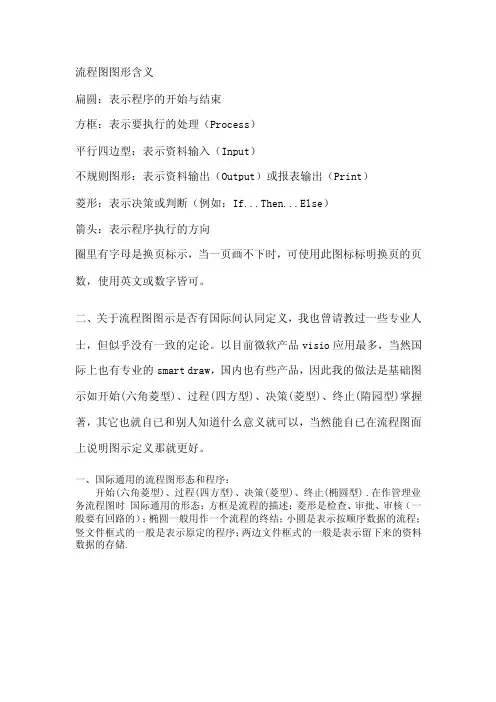
流程图图形含义
扁圆:表示程序的开始与结束
方框:表示要执行的处理(Process)
平行四边型:表示资料输入(Input)
不规则图形:表示资料输出(Output)或报表输出(Print)
菱形:表示决策或判断(例如:If...Then...Else)
箭头:表示程序执行的方向
圈里有字母是换页标示,当一页画不下时,可使用此图标标明换页的页数,使用英文或数字皆可。
二、关于流程图图示是否有国际间认同定义,我也曾请教过一些专业人士,但似乎没有一致的定论。
以目前微软产品visio应用最多,当然国际上也有专业的smart draw,国内也有些产品,因此我的做法是基础图示如开始(六角菱型)、过程(四方型)、决策(菱型)、终止(隋园型)掌握著,其它也就自已和别人知道什么意义就可以,当然能自已在流程图面上说明图示定义那就更好。
一、国际通用的流程图形态和程序:
开始(六角菱型)、过程(四方型)、决策(菱型)、终止(椭圆型) .在作管理业务流程图时国际通用的形态:方框是流程的描述;菱形是检查、审批、审核(一般要有回路的);椭圆一般用作一个流程的终结;小圆是表示按顺序数据的流程;竖文件框式的一般是表示原定的程序;两边文件框式的一般是表示留下来的资料数据的存储.
一、国际通用的流程图形态和程序:
开始(六角菱型)、过程(四方型)、决策(菱型)、终止(椭圆型)
在作管理业务流程图时国际通用的形态:方框是流程的描述;菱形是检查、审批、审核(一般要有回路的);椭圆一般用作一个流程的终结;小圆是表示按顺序数据的流程;竖文件框式的一般是表示原定的程序;两边文件框式的一般是表示留下来的资料数据的存储.。
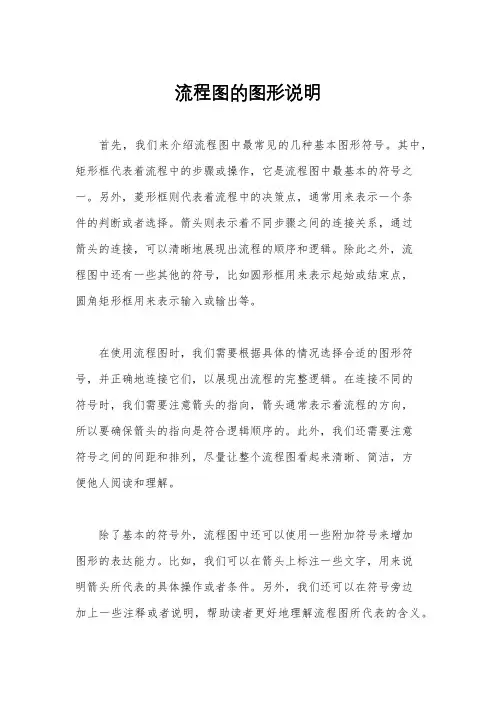
流程图的图形说明首先,我们来介绍流程图中最常见的几种基本图形符号。
其中,矩形框代表着流程中的步骤或操作,它是流程图中最基本的符号之一。
另外,菱形框则代表着流程中的决策点,通常用来表示一个条件的判断或者选择。
箭头则表示着不同步骤之间的连接关系,通过箭头的连接,可以清晰地展现出流程的顺序和逻辑。
除此之外,流程图中还有一些其他的符号,比如圆形框用来表示起始或结束点,圆角矩形框用来表示输入或输出等。
在使用流程图时,我们需要根据具体的情况选择合适的图形符号,并正确地连接它们,以展现出流程的完整逻辑。
在连接不同的符号时,我们需要注意箭头的指向,箭头通常表示着流程的方向,所以要确保箭头的指向是符合逻辑顺序的。
此外,我们还需要注意符号之间的间距和排列,尽量让整个流程图看起来清晰、简洁,方便他人阅读和理解。
除了基本的符号外,流程图中还可以使用一些附加符号来增加图形的表达能力。
比如,我们可以在箭头上标注一些文字,用来说明箭头所代表的具体操作或者条件。
另外,我们还可以在符号旁边加上一些注释或者说明,帮助读者更好地理解流程图所代表的含义。
这些附加符号的使用需要适度,不能过多地添加,以免影响整个流程图的清晰度和简洁性。
在实际应用中,流程图可以用来描述各种不同的流程和系统,比如生产流程、项目管理、决策流程等等。
通过绘制流程图,我们可以更清晰地了解一个流程的运作方式,找出其中的问题和改进空间。
同时,流程图也可以作为沟通工具,帮助团队成员更好地理解和协作。
因此,掌握流程图的绘制和理解是非常重要的,它可以帮助我们更高效地进行工作和决策。
总之,流程图是一种非常有用的图形化工具,它可以帮助我们更直观地理解和展示一个流程或系统的运作方式。
在绘制流程图时,我们需要选择合适的图形符号,并正确地连接它们,以展现出流程的完整逻辑。
同时,我们还可以使用一些附加符号来增加图形的表达能力,帮助读者更好地理解流程图所代表的含义。
希望本文的介绍能够帮助大家更好地理解和运用流程图,提高工作和决策的效率。
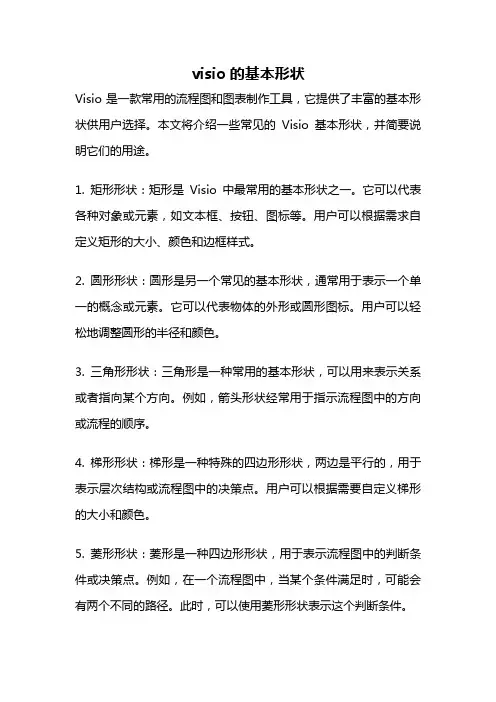
visio的基本形状Visio是一款常用的流程图和图表制作工具,它提供了丰富的基本形状供用户选择。
本文将介绍一些常见的Visio基本形状,并简要说明它们的用途。
1. 矩形形状:矩形是Visio中最常用的基本形状之一。
它可以代表各种对象或元素,如文本框、按钮、图标等。
用户可以根据需求自定义矩形的大小、颜色和边框样式。
2. 圆形形状:圆形是另一个常见的基本形状,通常用于表示一个单一的概念或元素。
它可以代表物体的外形或圆形图标。
用户可以轻松地调整圆形的半径和颜色。
3. 三角形形状:三角形是一种常用的基本形状,可以用来表示关系或者指向某个方向。
例如,箭头形状经常用于指示流程图中的方向或流程的顺序。
4. 梯形形状:梯形是一种特殊的四边形形状,两边是平行的,用于表示层次结构或流程图中的决策点。
用户可以根据需要自定义梯形的大小和颜色。
5. 菱形形状:菱形是一种四边形形状,用于表示流程图中的判断条件或决策点。
例如,在一个流程图中,当某个条件满足时,可能会有两个不同的路径。
此时,可以使用菱形形状表示这个判断条件。
6. 平行四边形形状:平行四边形是一种四边形形状,所有的边都是平行的。
它可以用于表示某个对象或元素的倾斜效果,也可以用于表示流程图中的特殊情况。
7. 箭头形状:箭头是一种常见的形状,用于表示流程图中的方向或流程的顺序。
可以根据需要选择不同的箭头样式,如直线箭头、曲线箭头等。
8. 线条形状:线条是一种基本形状,用于连接不同的图形或对象。
用户可以选择不同的线条样式、粗细和颜色,以满足不同的需求。
9. 云形状:云形状是一种常见的形状,用于表示云计算或网络相关的概念。
它可以代表云服务、云存储等。
10. 十字形状:十字形状是一种简单的形状,用于表示交叉点或重要的节点。
它可以用于流程图中的交汇处或决策点。
以上是Visio中一些常见的基本形状,它们可以满足用户在绘制流程图、图表或平面设计时的需求。
Visio提供了丰富的工具和选项,使用户能够轻松创建各种精美的图形和图表。

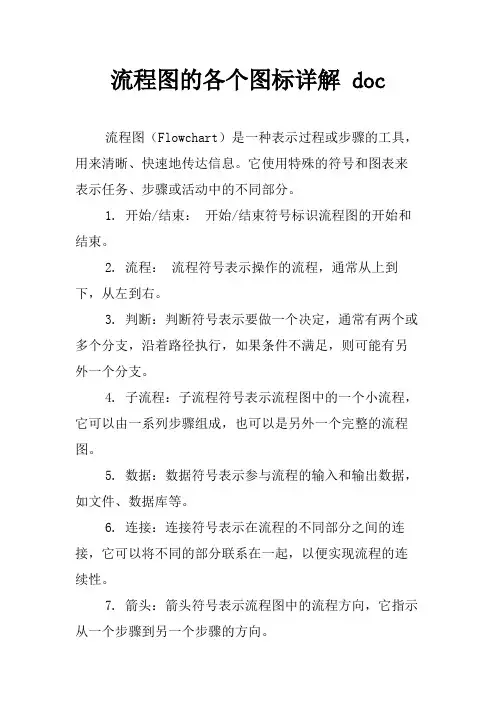
流程图的各个图标详解 doc
流程图(Flowchart)是一种表示过程或步骤的工具,用来清晰、快速地传达信息。
它使用特殊的符号和图表来表示任务、步骤或活动中的不同部分。
1. 开始/结束:开始/结束符号标识流程图的开始和结束。
2. 流程:流程符号表示操作的流程,通常从上到下,从左到右。
3. 判断:判断符号表示要做一个决定,通常有两个或多个分支,沿着路径执行,如果条件不满足,则可能有另外一个分支。
4. 子流程:子流程符号表示流程图中的一个小流程,它可以由一系列步骤组成,也可以是另外一个完整的流程图。
5. 数据:数据符号表示参与流程的输入和输出数据,如文件、数据库等。
6. 连接:连接符号表示在流程的不同部分之间的连接,它可以将不同的部分联系在一起,以便实现流程的连续性。
7. 箭头:箭头符号表示流程图中的流程方向,它指示从一个步骤到另一个步骤的方向。
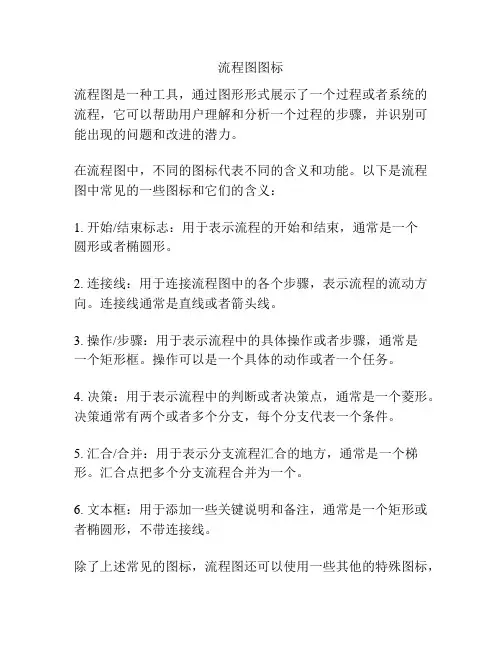
流程图图标流程图是一种工具,通过图形形式展示了一个过程或者系统的流程,它可以帮助用户理解和分析一个过程的步骤,并识别可能出现的问题和改进的潜力。
在流程图中,不同的图标代表不同的含义和功能。
以下是流程图中常见的一些图标和它们的含义:1. 开始/结束标志:用于表示流程的开始和结束,通常是一个圆形或者椭圆形。
2. 连接线:用于连接流程图中的各个步骤,表示流程的流动方向。
连接线通常是直线或者箭头线。
3. 操作/步骤:用于表示流程中的具体操作或者步骤,通常是一个矩形框。
操作可以是一个具体的动作或者一个任务。
4. 决策:用于表示流程中的判断或者决策点,通常是一个菱形。
决策通常有两个或者多个分支,每个分支代表一个条件。
5. 汇合/合并:用于表示分支流程汇合的地方,通常是一个梯形。
汇合点把多个分支流程合并为一个。
6. 文本框:用于添加一些关键说明和备注,通常是一个矩形或者椭圆形,不带连接线。
除了上述常见的图标,流程图还可以使用一些其他的特殊图标,用于表示特定的功能和流程:1. 输入/输出:用于表示流程中的输入和输出数据。
输入通常是一个箭头指向操作框,输出通常是一个箭头指出操作框。
2. 操作符:用于表示流程中的一些特殊操作,比如计算、判断、循环等。
操作符通常是带有特定符号或者标记的矩形框。
3. 数据存储:用于表示流程中的数据存储和检索操作,通常是一个带有两个竖线的矩形框。
4. 文档:用于表示流程中的文档、报告和其他文件的产生和使用。
文档通常是一个波浪线的矩形框。
流程图中不同的图标之间可以通过连接线和箭头线进行连接,以表示不同步骤之间的关系和流动方向。
通过使用不同的图标和符号,流程图可以更清晰地展示一个过程的流程和逻辑,帮助用户更好地理解和分析该过程,并作出相应的改进和优化。
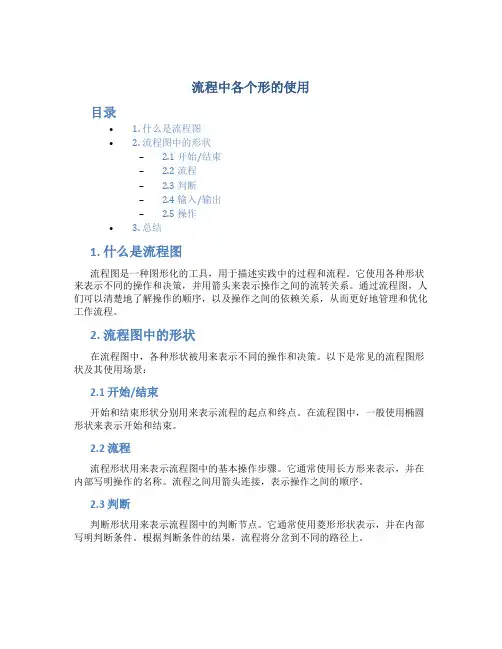
流程中各个形的使用目录• 1. 什么是流程图• 2. 流程图中的形状– 2.1 开始/结束– 2.2 流程– 2.3 判断– 2.4 输入/输出– 2.5 操作• 3. 总结1. 什么是流程图流程图是一种图形化的工具,用于描述实践中的过程和流程。
它使用各种形状来表示不同的操作和决策,并用箭头来表示操作之间的流转关系。
通过流程图,人们可以清楚地了解操作的顺序,以及操作之间的依赖关系,从而更好地管理和优化工作流程。
2. 流程图中的形状在流程图中,各种形状被用来表示不同的操作和决策。
以下是常见的流程图形状及其使用场景:2.1 开始/结束开始和结束形状分别用来表示流程的起点和终点。
在流程图中,一般使用椭圆形状来表示开始和结束。
2.2 流程流程形状用来表示流程图中的基本操作步骤。
它通常使用长方形来表示,并在内部写明操作的名称。
流程之间用箭头连接,表示操作之间的顺序。
2.3 判断判断形状用来表示流程图中的判断节点。
它通常使用菱形形状表示,并在内部写明判断条件。
根据判断条件的结果,流程将分岔到不同的路径上。
2.4 输入/输出输入/输出形状用来表示流程图中的输入和输出操作。
它通常使用梯形形状来表示,并在内部写明输入/输出的内容。
2.5 操作操作形状用来表示流程图中的其他具体操作,比如计算、修改数据等。
它通常使用长方形或者带圆角的长方形表示,并在内部写明操作的名称。
3. 总结在流程图中,不同的形状代表不同的操作和决策。
通过合理运用这些形状,可以清晰地表达流程图中的各个环节。
在实际使用时,应根据具体情况选择合适的形状,以及恰当地组织它们的顺序和连接关系,从而构建出清晰、易于理解的流程图。
以上是流程图中各个形状的使用介绍,希望对你在编写流程图时有所帮助。
通过正确使用流程图形状,可以更好地表示和传达流程中的各个环节,提高工作效率和流程优化的能力。
流程图的画法2009年10月26日星期一 13:331、各司其职的形状在我的流程图中,适用于不同目的和功能的形状都有各自确定的规范。
到目前为止,我一共定义了以下一些形状:(1)开始和结束作为整张流程图的头和尾,必须标清楚到底具体指哪个页面,以免日后出现歧义。
(2)网页如你所见,网页的形状是一个带有漂亮的淡蓝色过渡效果的长方形,它的边框为深蓝色,中间写明了这个网页的用途,括号中的数字代表这个形状所对应的demo 文件的名称(比如这里是2.html),我有时会把流程图输出为网页的形式,并把每个网页形状和它所对应的demo文件链接起来,这样查看起来非常方便。
对OmniGraffle来说这是小菜一碟,如果你被迫用Visio,嗯……另外,所有从形状出来的线条,都具有和此形状边框一样的颜色。
这样的做法不仅看起来漂亮,在复杂的流程图中还能轻易地标明各形状的关系。
我没有见过类似的做法,所以这是由我首创也说不定,呵。
(3)后台判断很常见的一个形状。
我在用法上有一点和其他人的不同在于,我几乎总是让‘是’的分支往下流动,让‘否’的分支向右流动。
因为流程图一般都是从上向下、从左到右绘制的,遵循上述规则一方面可以让绘制者不用为选择方向操心,另一方面也方便了读者阅读。
(4)表单错误页既然有表单,当然会有错误信息。
其实这个信息很重要,用户出错时惶恐不安,就靠着错误提示来解决问题了。
你不在流程图里说什么时候显示错误页、不在demo里提供错误页,有些程序员会直接在网页上写个“错误,请检查”,所以UI设计师一定要对这个东西重视起来。
但一般来说也没必要把每种错误都在流程图中表示出来,因为含有两个文本框的表单就有三种出错情况了,多了就更不用说了。
所以我都是把错误页变为表单的附属页,比如表单页的编号为2,那么此表单错误页的编号就从2.1开始排下去,每种错误放到一个附属页中,这样程序员在拿到demo时也能搞清楚什么意思。
结合网页和表单的形状,一个表单验证的流程图就是这样的:(5)后台动作并非所有后台动作都绘入流程图中(否则流程图就会变成庞然大物了),只有需要特别强调的后台动作(和用户体验直接相关的)才使用此形状。
圆角矩形表示“开始”与“结束”。
矩形表示行动方案、普通工作环节用菱形表示问题判断或判定(审核/审批/评审)环节用平行四边形表示输入输出Microsoft Word具有制作流程图的功能,以Word2010软件为例介绍制作方法:第1步,打开Word2010文档窗口,切换到“插入”功能区。
在“插图”分组中单击“形状”按钮,并在打开的菜单中选择“新建绘图画布”命令。
小提示:必须使用画布,如果直接在Word2010文档页面中直接插入形状会导致流程图之间无法使用连接符连接。
第2步,选中绘图画布,在“插入”功能区的“插图”分组中单击“形状”按钮,并在“流程图”类型中选择插入合适的流程图。
例如选择“流程图:过程”和“流程图:决策”。
第3步,在Word2010“插入”功能区的“插图”分组中单击“形状”按钮,并在“线条”类型中选择合适的连接符,例如选择“箭头”和“肘形箭头连接符”。
第4步,将鼠标指针指向第一个流程图图形(不必选中),则该图形四周将出现4个红色的连接点。
鼠标指针指向其中一个连接点,然后按下鼠标左键拖动箭头至第二个流程图图形,则第二个流程图图形也将出现红色的连接点。
定位到其中一个连接点并释放左键,则完成两个流程图图形的连接。
第5步,重复步骤3和步骤4连接其他流程图图形,成功连接的连接符两端将显示红色的圆点。
第6步,根据实际需要在流程图图形中添加文字,完成流程图的制作。
以特定的图形符号加上说明,表示算法的图,称为流程图或框图。
流程图流程图是流经一个系统的信息流、观点流或部件流的图形代表。
在企业中,流程图主要用来说明某一过程。
这种过程既能够是生产线上的工艺流程,也能够是完成一项任务必需的管理过程。
例如,一张流程图能够成为解释某个零件的制造工序,甚至组织决策制定程序的方式之一。
这些过程的各个阶段均用图形块表示,不同图形块之间以箭头相连,代表它们在系统内的流动方向。
下一步何去何从,要取决于上一步的结果,典型做法是用“是”或“否”的逻辑分支加以判断。
流程图中各种形状的含义绘制流程图的操作⽅法 流程图其实是表格⾥⾯的⼀种表现⽅式,是由不同的符号组成的,因为组成符号较多,所以每个符号有不同的代表⽅式,使⽤起来也是很⽅便的,但是对于这些符号很多⼈还是⽐价陌⽣的,下⾯来给⼤家讲解⼀下流程图中各种形状的含义。
1.矩形。
作⽤:在程序流程图中做执⾏框 2.圆⾓矩形或者是扁圆。
作⽤:表⽰程序的开始或者结束,在程序流程图中⽤作为起始框或者结束框。
3. 菱形 作⽤:表⽰决策或判断,在程序流程图中,⽤作判别框。
4.⽂件 作⽤:表达为⼀个⽂件,可以是⽣成的⽂件,或者是调⽤的⽂件。
如何定义,需要⾃⼰根据实际情况做解释。
5. 括弧 作⽤:注释或者说明,也可以做条件叙述。
⼀般流程到⼀个位置,做⼀段执⾏说明,或者特殊⾏为时,会⽤到它。
6.半圆形 作⽤:半圆在使⽤中常作为流程页⾯跳转、流程跳转的标记。
………………………….. 以上就是分享的⼏种常见的流程图符号所代表的含义,在绘制流程图时详细的了解这些符号的含义对绘制有很⼤的帮助,并且带来的帮助也是⽆穷⽆尽的。
绘制流程图的⽅法: 1.绘制流程图借助⼯具会⽅便很多,下⾯的操作⽅法在迅捷画图中进⾏编辑使⽤的,打开嘎绘制软件,选择流程图进⾏新建使⽤就可以,之后按照下⾯的操作⽅法进⾏操作使⽤就可以。
2.新建之后会转⼊在线编辑流程图⾯板中,搭建流程图就要依赖⾯板中的⼯具辅助进⾏操作。
3.搭建流程图的⾸步是搭建流程图框架,在⾯板左侧位置选择需要的图形样式与线段种类,移动⾄编辑⾯板中进⾏搭建使⽤。
4.双击流程图图形以及连接线都是可以添加内容的,点击流程图图形的同时右侧会出现⼯具栏,可以对背景颜⾊,间距,透明度以及字体样式进⾏设置使⽤。
5.按照上述的流程图符号的进⾏绘制的流程图,绘制成功之后带来的帮助也是很⼤的,并且就拿框架结构来说绘制也是很棒的,熟练掌握流程图的相关操作可以给⼯作带来很多便利,希望上⾯的操作⽅法可以帮助到⼤家。
流程图图形含义
扁圆:表示程序的开始与结束
方框:表示要执行的处理(Process)
平行四边型:表示资料输入(Input)
不规则图形:表示资料输出(Output)或报表输出(Print)
菱形:表示决策或判断(例如:If...Then...Else)
箭头:表示程序执行的方向
圈里有字母是换页标示,当一页画不下时,可使用此图标标明换页的页数,使用英文或数字皆可。
二、关于流程图图示是否有国际间认同定义,我也曾请教过一些专业人士,但似乎没有一致的定论。
以目前微软产品visio应用最多,当然国际上也有专业的smart draw,国内也有些产品,因此我的做法是基础图示如开始(六角菱型)、过程(四方型)、决策(菱型)、终止(隋园型)掌握著,其它也就自已和别人知道什么意义就可以,当然能自已在流程图面上说明图示定义那就更好。
一、国际通用的流程图形态和程序:
开始(六角菱型)、过程(四方型)、决策(菱型)、终止(椭圆型) .在作管理业务流程图时国际通用的形态:方框是流程的描述;菱形是检查、审批、审核(一般要有回路的);椭圆一般用作一个流程的终结;小圆是表示按顺序数据的流程;竖文件框式的一般是表示原定的程序;两边文件框式的一般是表示留下来的资料数据的存储.
一、国际通用的流程图形态和程序:
开始(六角菱型)、过程(四方型)、决策(菱型)、终止(椭圆型)
在作管理业务流程图时国际通用的形态:方框是流程的描述;菱形是检查、审批、审核(一般要有回路的);椭圆一般用作一个流程的终结;小圆是表示按顺序数据的流程;竖文件框式的一般是表示原定的程序;两边文件框式的一般是表示留下来的资料数据的存储.。
流程图里的形状符号的代表意义令狐文艳VISIO里的基本流程图形状Axure里的流程图形状组件面板对于画流程图,是我们经常会遇到的问题。
我们和程序工程师沟通,用再多的口水,也无法挑明的事情,画一张简明的流程图,就能很直白的说明关键问题。
有时候你可能会懊恼,因为程序员的思维犹如计算机,你告诉他为什么没有用,你就告诉他该怎么做,是左是右,是0是1就好了。
这个时候,产品经理需要的是理性思维,清晰的思路,如果你不清晰,工程师大多数会跟着你的思路乱做一团。
所以多画几个流程,多根据页面需求画清晰的流程,就能解决实际的问题。
话不多说,本章主要介绍流程图里面的工具,因为图形其实很好介绍,简单的英文翻译就好了,所以也顺带说说这些图形在流程里的作用。
方式还和以前一样,编号,对号入座,咱们来一个萝卜,一个坑:1、矩形作用:一般用作要执行的处理(process),在程序流程图中做执行框。
在axure中如果是画页面框架图,那么也可以指代一个页面。
有时候我们会把页面和执行命令放在同一个流程中做说明,这个时候将两类不同的矩形做色彩区别,然后做说明就好了。
2、圆角矩形或者扁圆作用:表示程序的开始或者结束,在程序流程图中用作为起始框或者结束框。
3、斜角矩形作用:斜角矩形平时几乎不使用,可以视情况自行定义。
或者在其他的流程图中,有特殊含义,暂不知晓,也希望有识之士指点一二。
4、菱形作用:表示决策或判断(例如:If...Then...Else),在程序流程图中,用作判别框。
5、文件作用:表达为一个文件,可以是生成的文件,或者是调用的文件。
如何定义,需要自己根据实际情况做解释。
6、括弧作用:注释或者说明,也可以做条件叙述。
一般流程到一个位置,做一段执行说明,或者特殊行为时,会用到它。
7、半圆形作用:半圆在使用中常作为流程页面跳转、流程跳转的标记。
8、三角形作用:控制传递,一般和线条结合使用,画数据传递。
9、梯形作用:一般用作手动操作。
10、椭圆形或圆形作用:如果画小圆,一般是用来表示按顺序数据的流程。
流程图里的形状符号的代表
意义
ﻫVISIO里的基本流程图形状
Axure 里的流程图形状组件面板
对于画流程图,是我们经常会遇到的问题。
我们和程序工程师沟通,用再多的口水,也无法挑明的事情,画一张简明的流程图,就能很直白的说明关键问题。
有时候你可能会懊恼,因为程序员的思维犹如计算机,你告诉他为什么没有用,你就告诉他该怎么做,是左是右,是0是1就好了。
这个时候,产品经理需要的是理性思维,清晰的思路,如果你不清晰,工程师大多数会跟着你的思路乱做一团。
所以多画几个流程,多根据页面需求画清晰的流程,就能解决实际的问题.
话不多说,本章主要介绍流程图里面的工具,因为图形其实很好介绍,简单的英文翻译就好了,所以也顺带说说这些图形在流程里的作用.方式还和以前一样,编号,对号入座,咱们来一个萝卜,一个坑:
1、矩形
作用:一般用作要执行的处理(process),在程序流程图中做执行框。
在axure中如果是画页面框架图,那么也可以指代一个页面。
有时候我们会把页面和执行命令放在同一个流程中做说明,这个时候将两类不同的矩形做色彩区别,然后做说明就好了。
2、圆角矩形或者扁圆
作用:表示程序的开始或者结束,在程序流程图中用作为起始框或者结束框。
3、斜角矩形
作用:斜角矩形平时几乎不使用,可以视情况自行定义.或者在其他的流程图中,有特殊含义,暂不知晓,也希望有识之士指点一二。
4、菱形
作用:表示决策或判断(例如:If...Then。
.Else),在程序流程图中,用作判别框.
5、文件
作用:表达为一个文件,可以是生成的文件,或者是调用的文件.如何定义,需要自己根据实际情况做解释。
6、括弧
作用:注释或者说明,也可以做条件叙述。
一般流程到一个位置,做一段执行说明,或者特殊行为时,会用到它。
7、半圆形
作用:半圆在使用中常作为流程页面跳转、流程跳转的标记。
8、三角形
作用:控制传递,一般和线条结合使用,画数据传递.
9、梯形
作用:一般用作手动操作.
10、椭圆形或圆形
作用:如果画小圆,一般是用来表示按顺序数据的流程.
如果是画椭圆形,很多人用作流程的结束。
如果是在use case用例图中,椭圆就是一个用例了.
11、六边形
作用:表示准备之意,大多数人用作流程的起始,类似起始框。
12、平行四边形
作用:一般表示数据,或确定的数据处理.或者表示资料输入(Input)。
13、角色
作用:来自于usecase 用例,模拟流程中执行操作的角色是谁。
需要注意的时,角色并非一定是人,有时候是机器自动执行,有时候也可是是模拟一个系统管理.
14、数据
作用:就是指保存我们网站数据的数据库。
15、图片
作用:表示一张图片,或者置入一个已经画好的图片、流程或者一个环境.
基本上,axure讲基本流程图、页面框架图、usecase用例图涉及到的一些关键图形都
囊括在流程图流程工具中,模糊了流程图的区别,而尽量贴近交互设计时的工作内容。
流程图无疑只是一个表达的工具,我们在使用的时候应该根据自己的实际情况使用,而不应该死钻牛角尖,非要知道某个图形的通用标准。
理解和沟通是第一位的.而对于某些具有标准性含义的图形,大家人所共知,则我们应该遵循共同的准则,这样就能达到表达的目的。
其实axure里面由于不涉及到具体的程序流程,所以有些标准的图形并没有提供,如不规则图形、侧面双矩形等.大多数情况下,还是自己自定义一下自己的符号标准,就跟prd文档加上名词解释一样,才是解决方法.。